在Linux桌面中加快Firefox瀏覽器的7種方法
Firefox瀏覽器是大多數現代Linux分佈(例如Ubuntu , Mint和Fedora)的默認瀏覽器。最初,它的性能可能會令人印象深刻,但是,隨著時間的流逝,您可能會注意到瀏覽器的快速和響應速度不如以前。緩慢的瀏覽器可能會令人沮喪,因為當您等待它加載標籤並響應輸入時,它傾向於將其攝入您的寶貴時間。
[您可能還喜歡:Linux的最佳網絡瀏覽器]
如果您遇到了此類性能問題,這裡有一些快速修復,可以幫助您加快Linux中的Firefox瀏覽器。
1。更新Firefox
您可能需要採取的第一個操作是將瀏覽器更新為最新版本。這解決了影響瀏覽器在先前版本中性能的任何潛在問題。
Firefox通常會在可用新版本時自動更新。當您具有主動的Internet連接並重新啟動Firefox時,尤其是在系統重新啟動後,就會發生這種情況。
如果對Firefox瀏覽器的版本有疑問,則可以通過單擊屏幕頂部的三行菜單來驗證該版本,然後選擇“幫助” - >關於Firefox。
從顯示的彈出窗口中,我們目前正在運行Firefox 79.0。
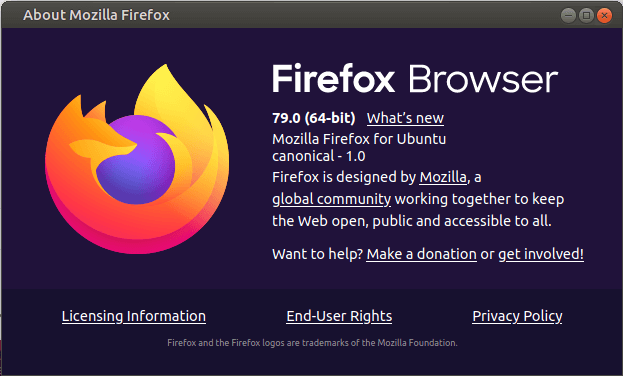
但是,在發布本指南時,最新版本是Firefox 94.0 。那麼,如何更新到最新的Firefox版本?
有兩種方法 - 在命令行和GUI上。在命令行上,運行以下命令以更新和升級所有軟件包,包括Firefox本身。
$ sudo apt Update && sudo apt升級[ <strong>Debian,Ubuntu和Mint</strong>上] $ sudo dnf udpate && sudo dnf升級[ <strong>rhel/centos/fedora</strong>和<strong>rocky linux/almalinux</strong> ] $ emerge-上升 - 深 - 深-with-bdeps = y @world [ <strong>Gentoo linux</strong> ] $ sudo pacman -syu [在<strong>Arch Linux</strong>上] $ sudo zypper更新[ <strong>OpenSuse</strong>上]
另一種選擇是使用軟件更新程序,該軟件更新列出了所有包含未決更新的軟件包。您可以選擇與其他軟件包一起更新Firefox,也可以單獨選擇Firefox進行更新。
更新完成後,請務必重新啟動瀏覽器以進行更改。確認後,我們現在擁有下面彈出窗口中所示的最新Firefox版本。

2。在Firefox中啟用硬件加速度
默認情況下, Firefox在所有Linux發行版上都禁用硬件加速度。已知啟用硬件加速會導致Firefox的響應能力顯著提高。
要啟用硬件加速度,請按照以下步驟操作:
- 瀏覽:URL欄上的偏好。
- 向下滾動到一般部分,然後導航到性能。
- 取消選中“使用建議的性能設置”選項。
- 然後檢查“可用時使用硬件加速度”設置以啟用硬件加速度。

在硬件加速度選項下方是“內容過程限制”。
如果您的PC具有超過8GB&具有諸如NVIDIA之類的專用GPU,請將其設置為8。其他,只需將其留在默認的4個值中即可。將其放在16GB RAM的5中,而6個以防您有32GB RAM,這是完全安全的。
3。禁用Firefox數據收集和使用
通常,Firefox收集並將有關瀏覽器活動的匿名數據發送到其服務器,以便改善其功能。儘管它不會損害您的隱私,但它會減慢您的瀏覽器。
您可以防止Firefox通過幾個簡單的步驟匿名發送數據。
- 前往大約:偏好。
- 繼續進行“隱私和安全性” ,然後繼續進行“ Firefox數據收集和使用”。
- 取消選中所有選項。
- 然後重新啟動Firefox。

4。釋放Firefox記憶
如果您仍然遇到瀏覽器問題,請考慮釋放一些內存。為此,請執行以下簡單步驟:
- 在URL欄上,瀏覽:內存。
- 在“自由記憶”部分中,單擊“最小化內存用法”。

這應該提供急需的速度提升。
5。管理Firefox瀏覽器選項卡
保持多個主動選項卡通常會驅動內存使用情況,不僅會影響您的瀏覽器的性能,而且會影響整個系統性能。如果您習慣於保持幾個選項卡的打開狀態,請考慮嘗試一個稱為Auto Tab Distard的擴展程序。
這是一個輕巧的瀏覽器擴展程序,由於打開但不活動的選項卡,它會自動縮放內存負載。
要獲取擴展名,請按照以下步驟:
- 單擊屏幕頂部的三行菜單。
- 選擇附加組件和主題。
- 搜索自動選項卡丟棄擴展名並安裝它。

啟動它並選擇“選項”,並修改一些有關丟棄非活動選項卡的設置,然後再保存更改。

6。修改Firefox設置
您可能還會考慮對Firefox的高級設置進行一些調整,這些設置在選項面板中不存在。確保進行以下更改以加快您的Firefox瀏覽器。
因此,以下是要遵循的步驟:
- 在URL欄上,瀏覽:config 。
如圖所示,您將收到警告。要繼續進行,只需單擊“接受風險並繼續”。

將下面列出的首選項設置為“ false ”。
browser.download.animatenotification

此外,將此偏好設置為數值' 0 '。
security.dialog_enable_delay

接下來,在搜索字段中鍵入“遙測”,然後按Enter 。然後將以下偏好設置為false 。
browser.newtabpage.Activity-stream.telemetry browser.newtabpage.activity-stream.feeds.telemetry browser.ping-centre.telemetry Toolkit.telemetry.bhrping.enabled Toolkit.telemetry.archive.enabled toolkit.telemetry.firstshutdowning.enabled Toolkit.telemetry.ReportingPolicy.Firstrun Toolkit.telemetry.hybridcontent.enabled Toolkit.telemetry.newprofileping.enabled Toolkit.telemetry.unified toolkit.telemetry.shutdownpingsender.enabled Toolkit.telemetry.updateping.enabled
7。刷新Firefox
如果所有其他方法都失敗了,然後考慮刷新您的瀏覽器。這將瀏覽器重置為默認狀態,並允許您以乾淨的板岩開始。刷新清除所有偏好,包括偏好,例如附加組件和主題。
為了刷新Firefox,
- 單擊屏幕頂部的三行菜單。
- 選擇“幫助”,然後單擊“更多故障排除信息” 。
- 在右側邊欄上,單擊“刷新Firefox ”。

希望本教程中概述的步驟將有助於提高瀏覽器的性能,並在瀏覽時改善用戶體驗。您覺得我們遺漏了任何提示嗎?我們渴望在評論部分中聆聽您的反饋。
以上是在Linux桌面中加快Firefox瀏覽器的7種方法的詳細內容。更多資訊請關注PHP中文網其他相關文章!

熱AI工具

Undress AI Tool
免費脫衣圖片

Undresser.AI Undress
人工智慧驅動的應用程序,用於創建逼真的裸體照片

AI Clothes Remover
用於從照片中去除衣服的線上人工智慧工具。

Clothoff.io
AI脫衣器

Video Face Swap
使用我們完全免費的人工智慧換臉工具,輕鬆在任何影片中換臉!

熱門文章

熱工具

記事本++7.3.1
好用且免費的程式碼編輯器

SublimeText3漢化版
中文版,非常好用

禪工作室 13.0.1
強大的PHP整合開發環境

Dreamweaver CS6
視覺化網頁開發工具

SublimeText3 Mac版
神級程式碼編輯軟體(SublimeText3)
 在RHEL,Rocky和Almalinux中安裝LXC(Linux容器)
Jul 05, 2025 am 09:25 AM
在RHEL,Rocky和Almalinux中安裝LXC(Linux容器)
Jul 05, 2025 am 09:25 AM
LXD被描述為下一代容器和虛擬機管理器,它為在容器內部或虛擬機中運行的Linux系統提供了沉浸式的。 它為有支持的Linux分佈數量提供圖像
 如何在Linux中安裝R編程語言
Jun 23, 2025 am 09:51 AM
如何在Linux中安裝R編程語言
Jun 23, 2025 am 09:51 AM
R是一種廣泛使用的編程語言和軟件環境,旨在在數據科學中開發統計和圖形計算工具。它與S編程語言和環境非常相似,R是替代方案
 在Linux桌面中加快Firefox瀏覽器的7種方法
Jul 04, 2025 am 09:18 AM
在Linux桌面中加快Firefox瀏覽器的7種方法
Jul 04, 2025 am 09:18 AM
Firefox瀏覽器是大多數現代Linux分佈(例如Ubuntu,Mint和Fedora)的默認瀏覽器。最初,它的性能可能令人印象深刻,但是隨著時間的流逝,您可能會注意到瀏覽器的快速和響應不佳
 清晰的Linux發行版 - 針對性能和安全性進行了優化
Jul 02, 2025 am 09:49 AM
清晰的Linux發行版 - 針對性能和安全性進行了優化
Jul 02, 2025 am 09:49 AM
Clear Linux OS是人們想要最小,安全和可靠的Linux分佈的理想操作系統 - Ahem System Admins。它針對英特爾體系結構進行了優化,這意味著在AMD SYS上運行Clear Linux OS
 如何在Linux中隱藏文件和目錄
Jun 26, 2025 am 09:13 AM
如何在Linux中隱藏文件和目錄
Jun 26, 2025 am 09:13 AM
您有時會與家人,朋友或同事共享Linux桌面?如果是這樣,您可能需要隱藏一些個人文件和文件夾。挑戰是弄清楚如何在Linux系統上隱藏這些文件。在本指南中,我們將瀏覽
 如何使用OpenSSL創建自簽名的SSL證書?
Jul 03, 2025 am 12:30 AM
如何使用OpenSSL創建自簽名的SSL證書?
Jul 03, 2025 am 12:30 AM
創建自簽名SSL證書的關鍵步驟如下:1.生成私鑰,使用命令opensslgenrsa-outselfsigned.key2048生成一個2048位的RSA私鑰文件,可選參數-aes256實現密碼保護;2.創建證書請求(CSR),運行opensslreq-new-keyselfsigned.key-outselfsigned.csr並填寫相關信息,特別是“CommonName”字段;3.自簽名生成證書,通過opensslx509-req-days365-inselfsigned.csr-signk
 如何提取.tar.gz或.zip文件?
Jul 02, 2025 am 12:52 AM
如何提取.tar.gz或.zip文件?
Jul 02, 2025 am 12:52 AM
在Windows上解壓.zip文件可右鍵選擇“全部提取”,而.tar.gz文件需借助7-Zip或WinRAR等工具;在macOS和Linux上,.zip文件可雙擊或使用unzip命令解壓,.tar.gz文件可用tar命令或直接雙擊解壓。具體步驟為:1.Windows處理.zip文件:右鍵→“全部提取”;2.Windows處理.tar.gz文件:安裝第三方工具→右鍵解壓;3.macOS/Linux處理.zip文件:雙擊或運行unzipfilename.zip;4.macOS/Linux處理.tar
 Linux中的系統日誌在哪裡?
Jun 24, 2025 am 12:15 AM
Linux中的系統日誌在哪裡?
Jun 24, 2025 am 12:15 AM
Linux系統中的日誌通常存儲在/var/log目錄中,該目錄包含多種關鍵日誌文件,如syslog或messages(記錄系統日誌)、auth.log(記錄認證事件)、kern.log(記錄內核消息)、dpkg.log或yum.log(記錄軟件包操作)、boot.log(記錄啟動信息);可通過cat、tail-f或journalctl等命令查看日誌內容;應用日誌也常位於/var/log下的子目錄,如Apache的apache2或httpd目錄、MySQL的日誌文件等;同時需注意日誌權限通常需要s







